Se você receber a mensagem de erro “Este aparelho não está configurado corretamente. (Código 1) “, significa que o driver do dispositivo está corrompido, desatualizado, configurado incorretamente ou não instalado corretamente. Cada vez que você insere ou conecta o dispositivo ao seu PC, você pode ser recebido com Erro de código 1 do gerenciador de dispositivos. Neste post, Vou te contar todas as soluções possíveis para corrigir os erros deste gerenciador de dispositivos.
Principalmente, quando você atualiza ou atualiza o sistema operacional Windows para Windows 10, você pode obter vários códigos de erro do gerenciador de dispositivos. Isto é porque, quando você atualiza para uma versão superior de uma versão inferior, todos os drivers pré-instalados podem permanecer desatualizados ou incompatíveis.
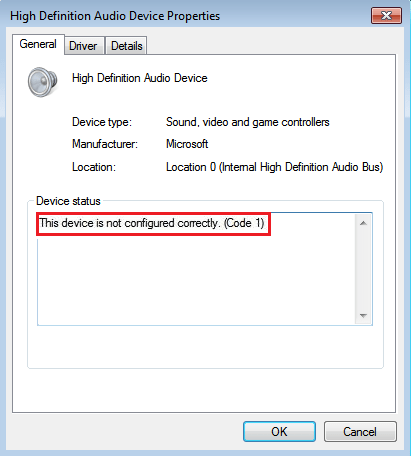
Como consertar “Este dispositivo não está configurado corretamente. (Código 1) “
Método 1: consertar com ferramenta avançada de conserto de sistema
Como sabemos, a razão mais importante por trás “Este aparelho não está configurado corretamente. (Código 1) “ está danificado, driver de dispositivo danificado ou desatualizado, então você precisa de uma ferramenta avançada de reparo do sistema que resolva facilmente problemas relacionados ao Gerenciador de Dispositivos. Também repara arquivos de sistema ausentes ou corrompidos, como arquivos dll, arquivos exe, arquivos exe, arquivos sys, arquivos ocx, arquivos inf, etc. Na maioria das vezes “Este dispositivo não está configurado corretamente. (Código 1) ”O erro aparece devido a entradas de registro corrompidas. A ferramenta avançada de reparo do sistema também cuida do arquivo de registro e corrige o erro facilmente.
Método 2: atualizar driver manualmente
O erro acima está relacionado ao software do driver, por isso é a melhor ideia atualizar o driver manualmente.
1. Clique em Menu Iniciar e procure o dispositivo. Clique em Administrador de dispositivos do resultado da pesquisa. Irá abrir o Gerenciador de Dispositivos do Windows.
2. Procure o motorista, oque ele tem ponto de exclamação amarelo e o botão direito do mouse neles e selecione Atualize o software do driver. Você deve estar conectado à Internet antes de atualizar o software do driver.
3. Por favor selecione, “Procure automaticamente por software de driver atualizado”. Pesquise na Internet pelo software de driver mais recente.
4. Se você já tiver um arquivo de software de driver local, selecionar “Pesquisar software de driver em meu computador” e encontre uma cópia local dos drivers.
Método 3: modificar o arquivo de log
Modificar o arquivo de registro não é recomendado porque editar incorretamente o arquivo de registro pode danificar gravemente o seu sistema operacional. Para mais segurança, você deve manter uma cópia de backup do arquivo de log antes de fazer qualquer operação nele.
1. Aberto Comando de execução pressionando Tecla de Windows + R e escrever regedit.exe
2. Encontre as seguintes entradas e exclua-as UpperFilters e LowerFilters.
HKEY_LOCAL_MACHINESYSTEMCurrentControlSetControlClass{36FC9E60-C465-11CF-8056-444553540000}
3. Reinicie o seu PC.
Método 4: execute o solucionador de problemas de hardware
Solucionador de problemas de hardware é uma maneira eficaz e simples de corrigir qualquer problema relacionado ao dispositivo. Não somente Erro de código 45 mas se você receber qualquer outra mensagem de erro associada ao Gerenciador de Dispositivos, executar o Solucionador de problemas de hardware pode fornecer uma solução rápida para esse erro.
1. Clique em Começar Menu e pesquisa resolver problemas. Clique em Solução de problemas do item de pesquisa.
2. Clique Ver tudo link no painel esquerdo. Ele abrirá todo o menu de solução de problemas.
3. Circunstâncias Hardware e Dispositivos na lista e clique nela. Vai começar Solução de problemas de hardware e dispositivo.
4. Clique próximo para iniciar o procedimento.
Resumo
Esta postagem é sobre como consertar “Este aparelho não está configurado corretamente. (Código 1) “ erro de Windows 10/8 / 8.1 / 7 / XP, Vista e Windows Server.














